怎么将win10系统内的用户密码设置为永不过期
随着科技的发展,电脑已经成为人们日常生活中必不可少的工具,当我们在使用win10系统的电脑时,如果不想要重复输入用户密码的话,可以将其设置为永不过期,接下来就由小编来告诉大家如何操作。
具体如下:
1. 第一步,打开电脑后,点击左下角的开始图标。

2.第二步,在打开的开始菜单中找到w分类,然后点击下方的Windows管理工具选项,随后点击二级菜单中的计算机管理功能。

3. 第三步,在打开的计算机管理窗口中,点击左侧的计算机管理(本机)选项,然后点击次级选项卡中的系统工具选项。

4. 第四步,打开系统工具子菜单后,点击下方的本地用户和组功能,然后选择用户选项,再在右侧的详情页面中找到zhouj图标,右键点击后在弹出的菜单中选择属性选项。
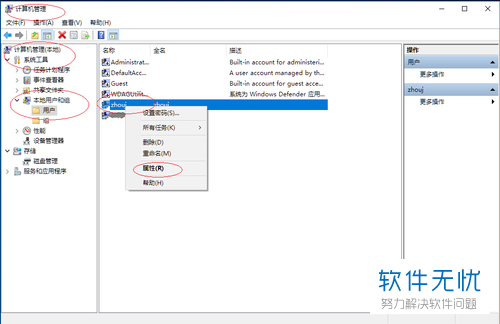
5. 第五步,在弹出的zhouj窗口中,点击上方的常规选项,然后在下方找到密码永不过期选项并勾选。

6. 第六步,勾选后点击下方的确定按钮即可完成设置。
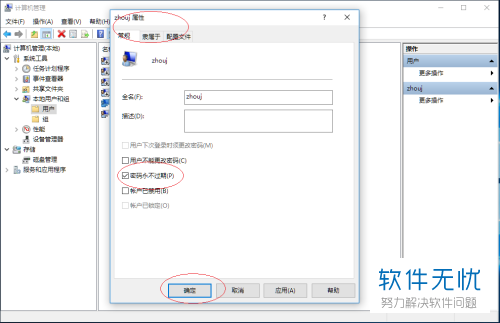
以上就是小编为大家带来的在win10系统内将用户密码设置为永不过期的方法。
分享:
相关推荐
- 【其他】 WPS表格Unicode文本 04-30
- 【其他】 WPS表格unique 04-30
- 【其他】 WPS表格utf-8 04-30
- 【其他】 WPS表格u盘删除怎么恢复 04-30
- 【其他】 WPS表格运行慢,卡怎么办解决 04-30
- 【其他】 WPS表格与Excel的区别 04-30
- 【其他】 哔哩哔哩漫画怎么完成今日推荐任务 04-30
- 【其他】 WPS表格隐藏的列怎么显示出来 04-30
- 【其他】 WPS表格图片怎么置于文字下方 04-30
- 【其他】 WPS表格图片怎么跟随表格 04-30
本周热门
-
iphone序列号查询官方入口在哪里 2024/04/11
-
oppo云服务平台登录入口 2020/05/18
-
输入手机号一键查询快递入口网址大全 2024/04/11
-
苹果官网序列号查询入口 2023/03/04
-
光信号灯不亮是怎么回事 2024/04/15
-
fishbowl鱼缸测试网址 2024/04/15
-
steam账号怎么注册 2023/02/27
-
mbti官网免费版2024入口 2024/04/11
本月热门
-
iphone序列号查询官方入口在哪里 2024/04/11
-
输入手机号一键查询快递入口网址大全 2024/04/11
-
oppo云服务平台登录入口 2020/05/18
-
outlook邮箱怎么改密码 2024/01/02
-
苹果官网序列号查询入口 2023/03/04
-
mbti官网免费版2024入口 2024/04/11
-
光信号灯不亮是怎么回事 2024/04/15
-
fishbowl鱼缸测试网址 2024/04/15
-
网线水晶头颜色顺序图片 2020/08/11
-
计算器上各个键的名称及功能介绍大全 2023/02/21












